iPhoneではプライバシー保護のために、指紋認証や4桁のパスコードを設定することができます。
しかしこの4桁のパスワードを忘れてしまった場合、先へ進むことはおろか、iPhoneを使うことができなくなります。
このままだとパスワードを再設定するための初期化すらできない状態です。
「パスワードの再設定のために初期化したいけど初期化できない!」
今回は、そんな初期化できない時の対処方法を紹介します。
Sponsored Link
iPhoneを初期化する方法はあるが操作ができない場合
iPhoneは通常、「設定」アプリから簡単に初期化することができます。
しかし、本体の4桁のパスコードを忘れてしまった場合、操作ができないので「設定」アプリまでたどり着くことができません。
パスワードを忘れると何をやっても先へ進むことはできませんので、PCを使って初期化を行うしかないのです。
PCを使って初期化する場合、2つの方法があります。
- iTunesを使ってリカバリーモードにする
- iCloudから遠隔で初期化させる
それでは一つずつ説明していきますね。
iTunesを通してリカバリーモードで初期化
4桁のパスコードを忘れた場合、iTunesを通してリカバリーモードで起動させます。
リカバリーモードにすることで、強制的に工場出荷前の状態にすることができます。
必要なものはこちら。
- iPhone本体
- iTunesがインストールされているPC(要バックアップ)
- インターネット接続できるPC
- Lightning USBケーブル
設定手順はこちら。
まずiPhoneの電源を切ります。
↓
iPhoneのホームボタンを押したままLightning USBケーブルでPCに接続
↓
iPhoneにiTunesのアイコンとケーブルが表示されるまで押しっぱなしにする
↓
iTunesが起動して、「iTunesはリカバリモードのiPhoneを見つけました。iTunesでご利用になる前に、このiPhoneを復元する必要があります」と表示されるので「復元」をクリックします。
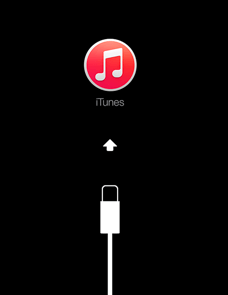
これで初期化が完了します。
もちろん初期化を行うと工場出荷前の状態になるのでiPhone上のデータはすべて消えます。
必ずiTunesを使ってバックアップ、またはiCloudへバックアップしておくことをお勧めします。
iCloudから初期化する
リカバリーモードが上手くできない場合、iCloudから初期化することができます。
また、iPhoneをどこかへ落としてしまった場合にも便利です。
必要なものはこちら。
- インターネット接続できるPC
- Apple ID
- iPhoneを探すをオンが必須
ちなみにiCloudから初期化する方法は、手元に端末がなくてもできます。
(ただし、Appleアカウントは必須です)
もちろん「iPhoneを探す」がオンになっていないと使えません。気をつけて下さいね。
手順はこちら。
まず、iCloudへアクセスしてApple IDでサインインをします。
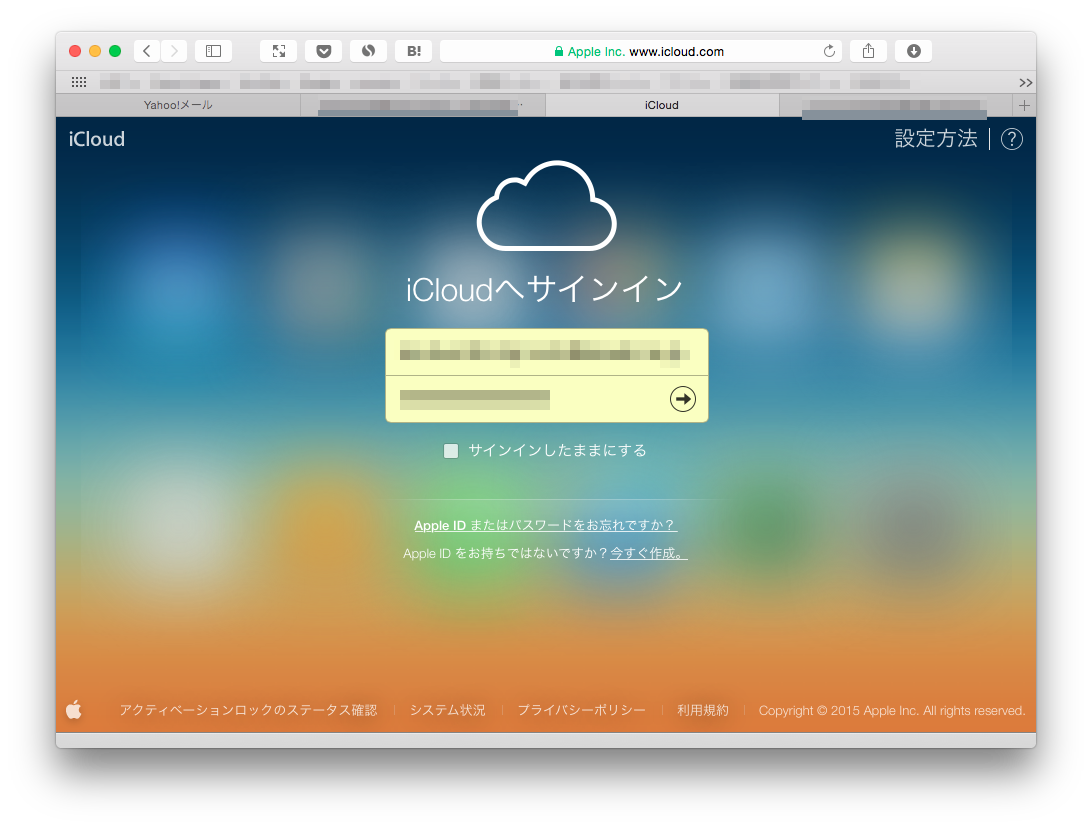
「iPhoneを探す」をクリックします。
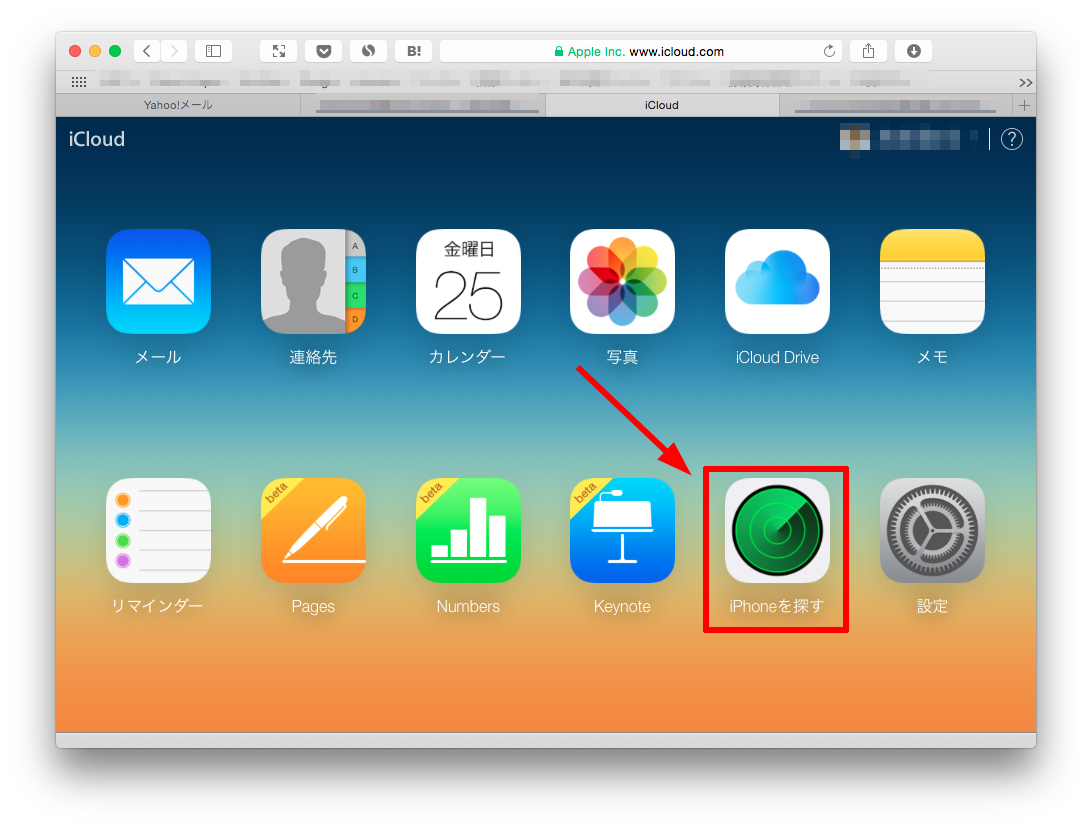
すると、自分のiPhoneの位置情報が表示されます。
(「iPhoneを探す」をオンが必須)
「iPhoneの消去」をクリックするとiPhoneが初期化されます。
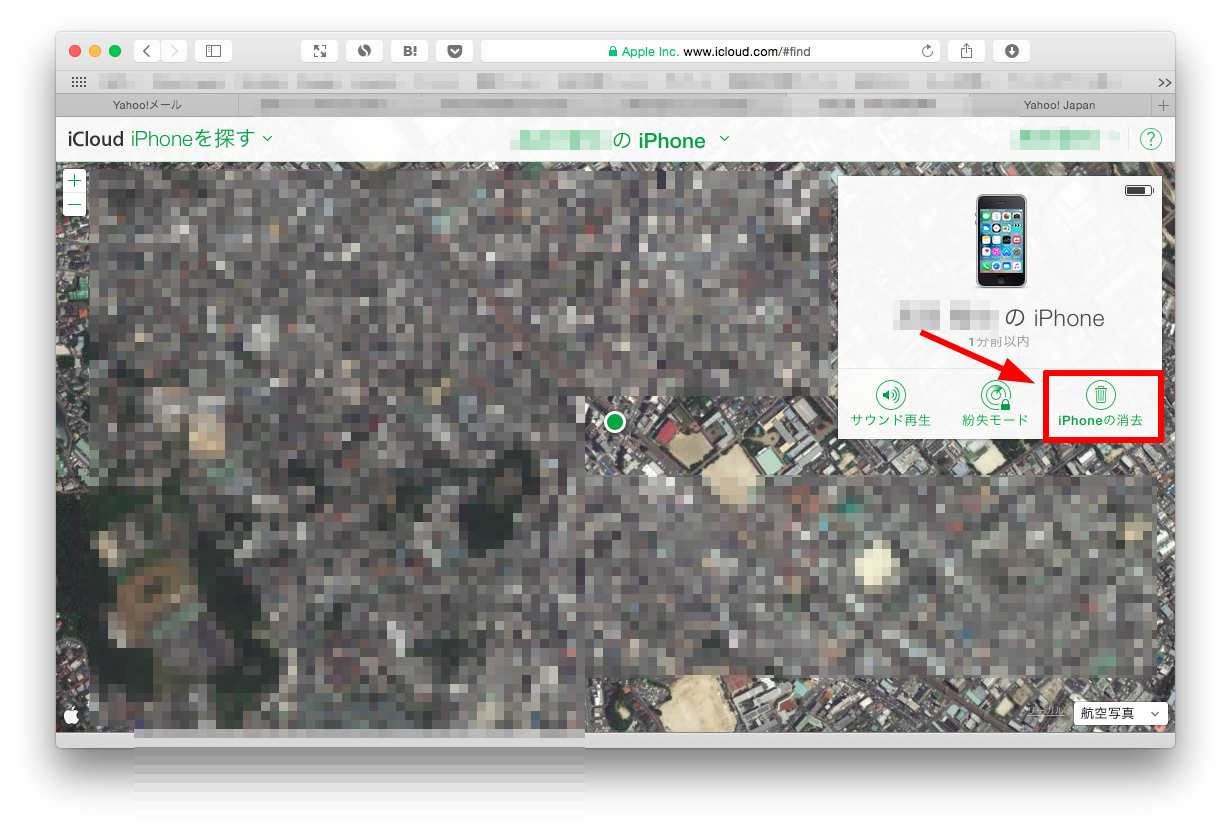
iCloudから初期化してからiPhoneを起動させます。初期設定画面が表示されると思うので、各種設定を行ってください。
最後に
パスコードを忘れないことが大切なのですが、万が一に備えてiPhoneのデータは必ずバックアップするようにしてください。
バックアップはiTunesから簡単に行うことができますよ^^
iPhoneがどうしても初期化できないという場合は、上記の方法を試してみてくださいね。
[keni-linkcard url=”https://iphone-apple.net/archives/1939″]Sponsored Link





コメント Comments
コメント一覧
大野 智子 がコメント
2016年2月7日 5:36 AM
WiFi環境でなく、AppleIDもわからず初期化しないといけなかったのですごく助かりました。ありがとうございました!
トラックバックURL
https://iphone-apple.net/archives/1649/trackback